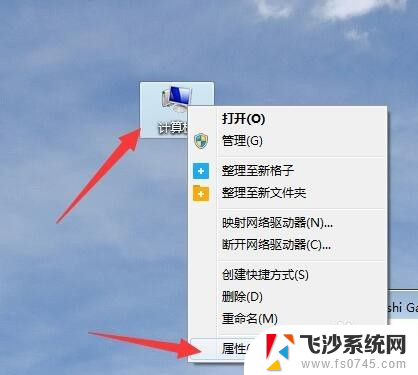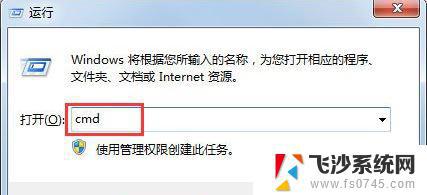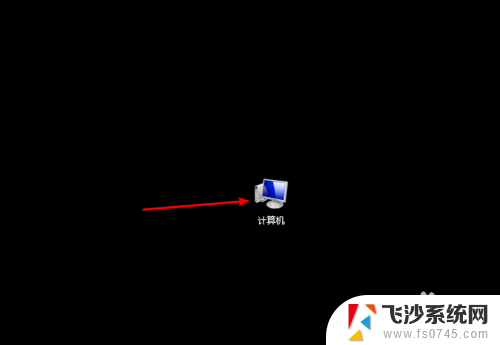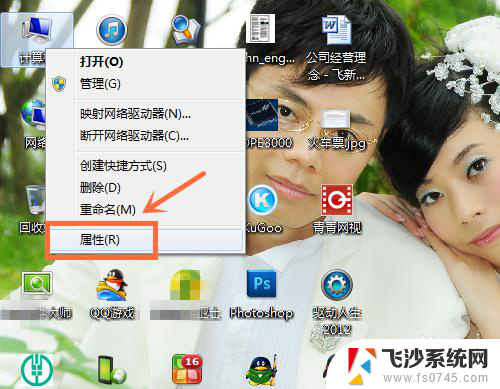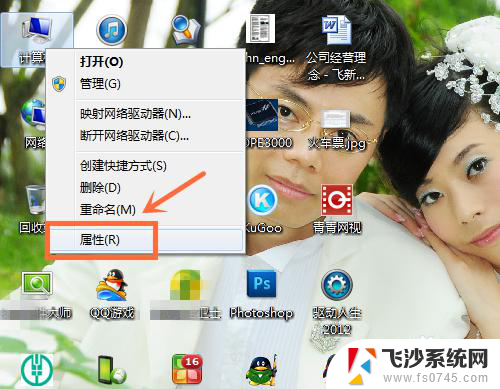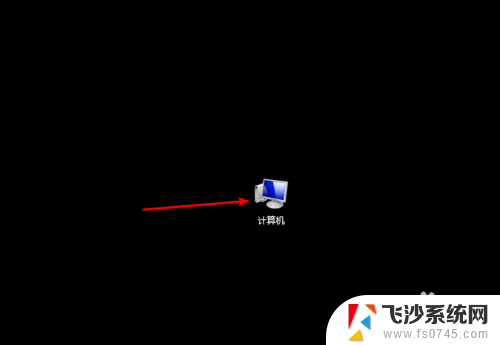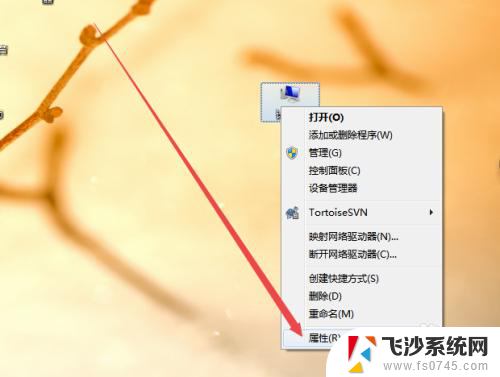win7怎么看内存条规格 Win7如何查看内存大小和使用情况
win7怎么看内存条规格,在使用Windows 7操作系统时,了解计算机的内存条规格以及内存的使用情况十分重要,内存是计算机的重要组成部分,它对于系统的运行速度和性能有着直接影响。如何在Win7系统中查看内存的大小和使用情况呢?通过以下介绍,我们将带您了解Win7下如何准确获取这些信息。无论您是想了解自己计算机的内存规格还是想查看当前内存的使用情况,Win7提供了简单且方便的方法来满足您的需求。
方法如下:
1.首先,可以对着桌面上的计算机图标右击,弹出的菜单中点击属性。
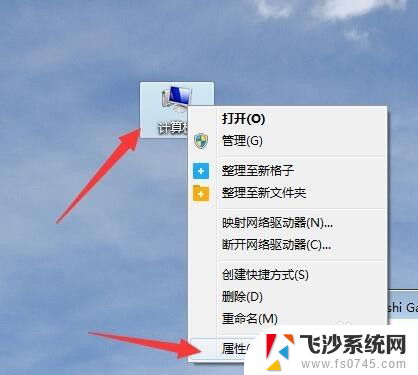
2.弹出系统属性信息窗口,在如图箭头所示位置即可查看到内存大小。
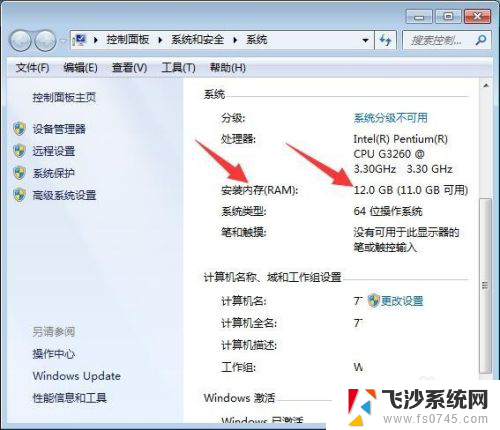
3.第二种方法也可以双击打开计算机图标,在弹出的窗口界面上点击系统属性。同样可以弹出系统属性的窗口界面,在窗口右侧内容区就可以查看内存大小。

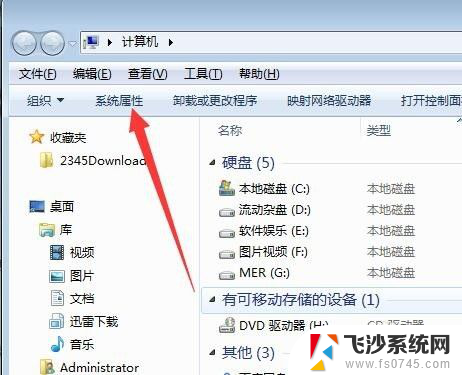
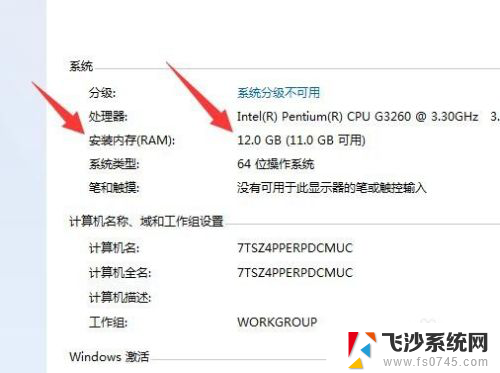
4.第三种方法点击开始按钮,在如图框中点击输入内存。在上面点击显示此计算机的RAM大小,同样可以弹出系统属性对话框。
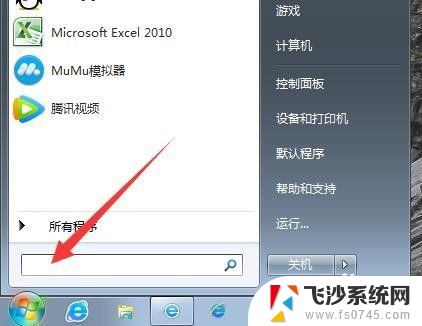
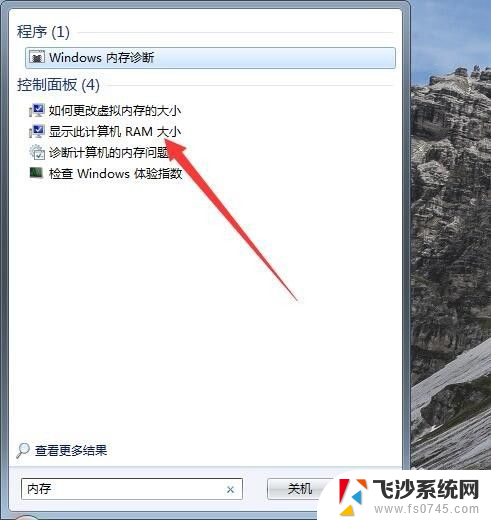
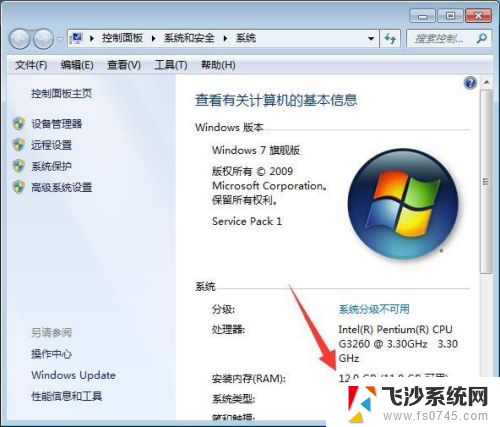
5.第四种方法是点击开始按钮,在弹出的菜单中点击控制面板。
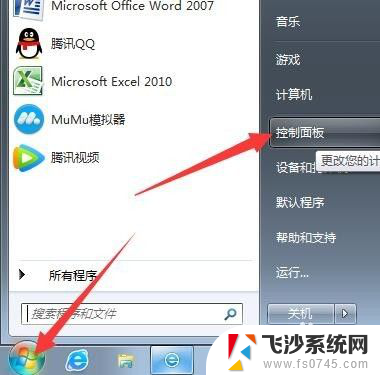
6.在控制面板里点击系统和安全,点击查看RAM的大小和处理器速度。也可以查看。
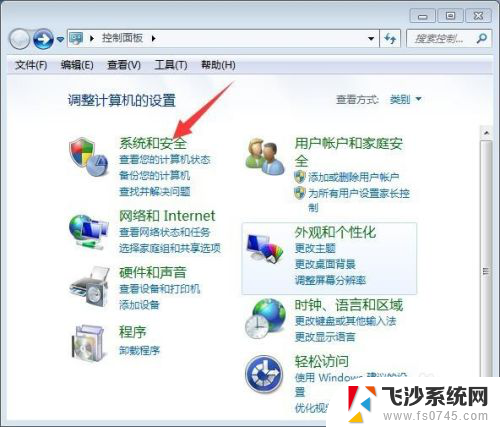
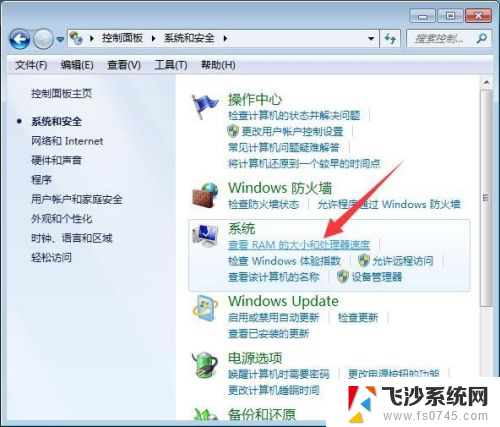
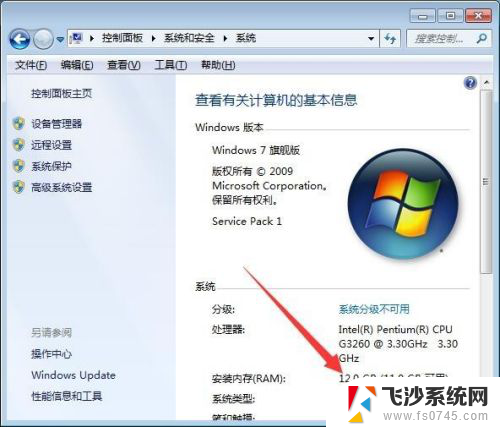
以上就是如何查看win7内存条规格的全部内容,如果你遇到了这种情况,可以按照本文的方法进行解决,希望这篇文章能对你有所帮助。